Digitální tužka. Obj. č.: Rozsah dodávky. Základní vlastnosti. Digitální tužka. 2 knoflíkové baterie SR41
|
|
|
- Zuzana Tesařová
- před 7 lety
- Počet zobrazení:
Transkript
1 Digitální tužka Obj. č.: Vážení zákazníci, děkujeme Vám za Vaši důvěru a za Váš nákup digitální tužky Staedtler. Umožní Vám psát či kreslit na běžný papír a současně ukládat poznámky do flash paměti, aniž byste byli v blízkosti svého počítače. Přes USB rozhraní můžete později své poznámky nebo náčrty přenést do počítače a dál s nimi pracovat. Rozsah dodávky Digitální tužka 2 knoflíkové baterie SR41 3 náplně do propisovací tužky typu D 1 stylus Přijímač USB kabel CD se software Mobile Note Taker a MyScrip Studio Notes Sada psacích potřeb Návod Digitální tužka Staedtler využívá malý přijímač s flash pamětí. Komunikace mezi tužkou a přijímačem kombinuje ultrazvukovou a infračervenou technologii se sofistikovanými algoritmy, které umožňují přesné sledování pohybu hrotu tužky. Ručně psané poznámky se tak převádějí do vektorového formátu obrazu a ukládají do paměti přijímače. Následující kapitoly popisují hardwarové i softwarové vlastnosti digitální tužky. Pro ještě detailnější informace využijte, prosím, přiložená CD. Základní vlastnosti Zachycení rukou psaných poznámek a nákresů i v případě, že nejste u počítače. Ukládání poznámek a nákresů ve flash paměti přijímače. Nahrávání ručně psaných poznámek do počítače přes USB rozhraní. Funguje jako digitální pero s funkcí myši a umožňuje přímo psát do Windows Vista a Office K aktivaci ve Windows Vista a Office 2007 není třeba provádět žádnou instalaci. Není nutné používat speciální papír. Využívá běžně dostupné náplně a baterie. 2
2 Obsah Strana 1. O digitální tužce...4 Nasazení a výměna náplně...4 Nasazení a výměna baterií O přijímači...6 Popis ovládacích prvků Záznam poznámek...8 Offline mód...8 Online mód Instalace software Mobile Note Taker Ukládání poznámek do počítače Pracovní režimy digitální tužky Použití v prostředí Microsoft Windows Použití v prostředí Mac OS Řešení problémů Recyklace Záruka O digitální tužce Digitální tužka je jedinečné zařízení, které převádí ručně psané poznámky z běžného papíru do digitální podoby a ukládá je do paměti přijímače. Varování: Digitální tužku v žádném případě nerozebírejte. Mohlo by to vést k chybné funkci. Při psaní držte tužku tak, aby úhel mezi ní a papírem byl v rozmezí 45 až 90 stupňů. Mezi hrotem tužky a přijímačem musí být přímá viditelnost. Pro lepší výsledky Držte tužku pevně v ruce a normálně pište Nenatáčejte ruku tak, aby blokovala přenos k přijímači Nepokládejte druhou ruku mezi hrot tužky a přijímač Nedržte tužku jako štětec Nasazení a výměna náplně Vrchní strana čepičky tužky slouží také jako nástroj pro vytažení náplně. Není třeba využívat žádné speciální náplně, použijte běžné náplně o délce 67,2 mm a průměru 2,33 mm. 1. Sundejte čepičku tužky. 3 4
3 2. Zasuňte původní náplň do středu otvoru v čepičce. Tužku pevně uchopte do ruky a druhou rukou opatrně vytáhněte původní náplň. 2. O přijímači V přijímači lze uložit více než 100 stran formátu A4. Na LCD displeji se zobrazuje aktuální stránka, pracovní mód a stav baterií. Uživatel může své poznámky kdykoliv stáhnout do počítače pomocí USB kabelu, který je součástí dodávky. Se staženými soubory pak může dále pracovat pomocí dodaného software. Popis ovládacích prvků Pohled shora 3. Zasuňte novou náplň do tužky Pohled zespodu 4. Opatrně zatlačte na novou náplň, aby dosedla na doraz. Pozor: Příliš silný tlak by mohl poškodit citlivou elektroniku uvnitř tužky. Nasazení a výměna baterií 1. Sundejte kryt držáku baterií. 1 USB port 2 Funkční tlačítko 3 LCD displej 4 Klip 5 Tlačítko Reset USB port Umožňuje připojení k PC přes USB kabel. Přes USB port se přenášejí data z přijímače do počítače a nabíjí se akumulátor přijímače. Nabíjení trvá zhruba 3,5 hodiny. Kromě nabíjení z PC je možné použít vhodný síťový adaptér. Funkční tlačítko V off-line módu: Krátce stisknout pro volbu nové poznámky nebo pro přechod na další stranu. Přidržet asi 5 sekund pro zapnutí nebo vypnutí přijímače. V online módu: Krátce stisknout pro změnu funkce poznámky nebo myš. Klip Slouží pro uchycení přijímače na papír. 2. Vložte dvě knoflíkové baterie SR41 kladným pólem nahoru. 3. Zavřete kryt držáku baterií. Používejte jen doporučený typ baterií se správným umístěním pólů. Pokud použijete nevhodné baterie, hrozí nebezpečí exploze. Pokud napětí baterie poklesne, rozsvítí se na displeji symbol Toto varování se zobrazí při každém dalším použití tužky. Symbol v liště se změní po výměně baterií. 5 6
4 Upozornění: Během provozu nepohybujte s přijímačem ani jej nepřeklápějte. Ponechte jej upevněný na horním okraji papíru. Pohyb přijímače nebo naklápění by vedlo k záznamu náhodných nesouvislých čar v obrazu. Tlačítko Reset Umožňuje vynulování přijímače, pokud nereaguje. Stiskněte špičatým předmětem spínač v červeně označené prohlubni na zadní straně přijímače. LCD displej Na displeji se zobrazují následující informace: Přijímač je propojen s počítačem. Pokud probíhá přenos dat, ikona blika. Paměť přijímače je min, z 90 % zaplněna. Přeneste své záznamy do počítače nebo vymažte data. Baterie v tužce jsou slabé a měli byste je brzy vyměnit. Akumulátor v přijímači je slabý, nabijte ho. Během nabíjení ikona bliká. Digitální tužka pracuje v poznámkovém režimu. Digitální tužka pracuje v režimu myši. Počet uložených poznámek. Pokud je paměť naplněna, ikona bliká. 3. Záznam poznámek Digitální tužka Staedtler pracuje buď samostatně v offline módu nebo v online módu, kdy je připojena k počítači. Offline mód Umožňuje zaznamenávat důležité poznámky během pracovních schůzek, konferencí nebo přednášek. a. Stiskněte a přidržte funkční tlačítko přijímače (2), dokud se přijímač nezapne. b. Stiskněte listy papíru k sobě c. Nasuňte přijímač na střed horní strany papíru. d. Uchopte tužku a začněte psát. Tužku přitom držte tak, aby svírala s rovinou papíru úhel 45 až 90 stupňů. Neblokujte druhou rukou přenos mezi hrotem tužky a přijímačem. e. Po zaplnění stránky stiskněte krátce funkční tlačítko. Tím se data z první strany načtou do paměti a budete moci pokračovat na další straně. Na displeji se zvýší aktuální počet uložených stran o jednu. Všechny poznámky se uloží do paměti přijímače. Můžete je stáhnout do počítače k dalšímu zpracování nebo odeslání em. Online mód Tužka pracuje také ve spojení s počítačem. Podobně jako v offline módu můžete psát poznámky nebo skicovat. Výhodou je v tomto případě možnost přepínání barvy a další funkce, které budou popsány dále. Digitální tužka může sloužit také jako myš. Než připojíte přijímač k počítači, nainstalujte a spusťte aplikaci Mobile Note Taker, která se dodává na přiloženém CD. Nepřipojujte k počítači více přijímačů současně. To by mohlo vést ke vzájemnému rušení. Upozornění: Přijímač se automaticky vypne po 60 minutách nečinnosti. Pokud tužku nepoužíváte, umístěte ji mimo aktivní snímací plochu (viz obr.). Zamezíte tak rušení funkce běžné myši. 7 8
5 4. Instalace software Mobile Note Taker 1. Vložte instalační CD do CD-ROM mechaniky. Setup programu se automaticky spustí. Pokud by k tomu nedošlo, spusťte jej ručně - z nabídky Start vyberte Spustit a vyhledejte D:\Setup.exe. Pokud má Vaše CD-ROM mechanika jiné označení, zvolte příslušné písmeno namísto D. 2. Proveďte výběr jazyka menu. 3. Postupujte podle instrukcí, které se objeví na monitoru. 4. Jakmile je instalace kompletní, spustí se automaticky instalace ovladače. Proveďte prosím postupně uvedené kroky. 5. Po skončení instalačního procesu a prvním spuštění aplikace se vytvoří nový adresář My Notes v adresáři Dokumenty. Všechny poznámky a nákresy se budou ukládat do tohoto adresáře. V případě, že na Vašem hard disku nemáte adresář Dokumenty, instalační proces ho vytvoří. Pokud SW odinstalujete, přeinstalujete jinam nebo provedete jeho upgrade, zůstanou všechny Vaše poznámky uložené v adresáři My Notes. 9 10
6 5. Ukládání poznámek do počítače Poznámky z přijímače můžete v online módu stáhnout do počítače. Před zahájením stahování připojte přijímač přiloženým USB kabelem k počítači a ujistěte se, že je softwarová aplikace Mobile Note Taker spuštěna. V menu File vyberte Upload V režimu poznámek vytváří v aplikaci Mobile Note Taker psané poznámky - elementy InkNotes. Nakreslení a napsané objekty se okamžitě objevují v okně poznámkového bloku, které se automaticky objeví na obrazovce. Během přenosu dat se na displeji přijímače objeví ikona Po skončení přenosu se na displeji objeví otázka, jestli chcete vymazat stažené soubory z paměti přijímače. Pro smazání vyberte ANO, pro uchování souborů v paměti přijímače vyberte NE. Pokud soubory ponecháte v paměti přijímače, nebudou se při příštím přenos dat stahovat znovu. Pokud byste je však mezitím odstranili ze svého počítače. budou opět staženy. Pro proces stahování souborů s poznámkami z přijímače jsou na výběr tři možnosti: automatické stahování, ruční stahování a stahování na dotaz. Výběr z těchto tří možností provedeme v menu aplikace Note Manager: Configration Preferences Nástroje v liště nalevo umožňují provádět základní funkce úpravy, ukládání, kopírování, odeslání em a vytištění. Jakmile budete s poznámkami hotovi, uložte je. Další zpracování se provádí v aplikaci Mobile Note Taker. Vyhledávání poznámek je velmi přehledné díky využití formátu Windows Explorer. V levé části okna vidíme názvy souborů a v pravé náhledy. Podrobné informace o aplikaci Mobile Note Taker naleznete na přiloženém CD-ROMu. YES zapne automatické stahování při každém připojení přijímače k počítači NO vypne automatické stahování. Pro ruční stažení souborů zvolíme v menu aplikace Note Manager File Uploade ASK ME při každém připojení přijímače k počítači se systém zeptá, jestli chcete stáhnout poznámky. 6. Pracovní režimy digitální tužky Pokud je digitální tužka připojena k počítači, může pracovat v režimu poznámek nebo v režimu myši. Nastavení defaultního módu je možné provést dvěma způsoby: při prvním spuštění aplikace Mobile Note Taker v menu aplikace Mobile Note Taker Configration Preferences Přepnutí módu během práce je možné provést třemi způsoby: stiskněte krátce tlačítko myši na tužce klikněte pravým tlačítkem na symbol v liště aplikace Mobile Note Taker klikněte tužkou na virtuální plochu V režimu myši používejte jednoduchý klika nebo dvojklik na tlačítko na tužce. Stejnou funkci bude mít, když klepnete tužkou jednou nebo dvakrát na papír. Pro funkci pravého tlačítka umístěte kurzor myši nad požadovaný objekt a stiskněte na delší dobu (asi 2 s) tlačítko na tužce nebo přidržte tužku na papíře o něco déle. Objeví se ukazatel pravého tlačítka myši. 7. Použití v prostředí Microsoft Windows Digitální tužka umožňuje využívání aplikací Windows Vista Journal a Sticky Notes. Ve Windows Office 2007 umožňuje využití Ink Notes. Před zahájením práce se přesvědčte, jestli svítí symbol myši na displeji přijímače. Tužka nyní pracuje v režimu tabletu. Ověřte si rozsah pracovní plochy, který odpovídá obrazovce počítače. V aplikaci Windows Journal 1. Spusťte aplikaci Windows Journal 2. Začněte psát na papír. Text se objeví na obrazovce. 3. Můžete využívat také další funkce gumu, laso k výběru textu, rozpoznání nebo zrušení textu. V prostředí MAC se pracovní režim nastavuje automaticky. Pokud se pohybujete v menu a nad dalšími ovládacími prvky, je aktivní režim myši. Jakmile se začnete pohybovat nad volným polem, objeví se okno pro zapsání textu. 11 V aplikaci MS Word Otevřete dokument aplikace MS Word Z nástrojové lišty Ink vyberte červené pero. K dispozici máte různé možnosti pera. Nyní můžete do dokumentu připsat své poznámky nebo začít psát další text. 3. Pro zápis komentáře otevřete Ink Comment (modré pero na žlutém podkladě na nástrojové liště). 12
7 V každé aplikaci MS Office je na levé straně panel pro vstup z tabletu. Viditelný je jeho okraj. Pokud na něj kliknete, rozbalí se na obrazovce. Pak můžete začít psát slova, věty nebo jednotlivá písmena. Systém je rozpozná slovo po slově nebo písmeno po písmenu. 9. Řešení problémů Problém Pravděpodobná příčina Řešení LCD displej Akumulátor přijímače Připojte přijímač USB kabelem přijímače nic je vybitý k počítači nebo k síťovému nezobrazuje adaptéru Symbol baterie Kabel není správně Připojte kabel znovu nebliká během připojen nebo je vadný nebo jej vyměňte nabíjení Tahy pera Note Manager nepracuje Spusťte Note Manager nejsou viditelné správně dodaný s kompletem na displeji Hardware (tužka nebo Nainstalujte HW znovu přijímač) není správně nainstalován Pro adaptivní rozpoznávání českého textu nainstalujte verzi SW MyScript Studio Notes Edition z přiloženého CD a poté proveďte upgrade instalací z odkazu: Tužka pracuje v režimu myši Kreslíte mimo aktivní plochu Přepněte ji do režimu poznámek Pracujte v rámci aktivní plochy. Jedná se o program, který rozeznává ručně psaný text a převádí ho do podoby, jako byste ho psali přímo na počítači. Dále rozeznává rukou nakreslené grafy, diagramy apod. a převádí je do počítačové podoby. Pozn. Pokud pero přestane reagovat, klepněte tužkou na papír a tužka se přepne zpět z režimu spánku do aktivního stavu. 8. Použití v prostředí Mac OS 1. Klikněte na instalační ikonu aplikace Mobile Note Taker (NoteTaker.pkg). Spustí se instalační program Standard MAC Installer. 2. Klikněte na Continue. Instalační program přejde k položce výběru cílového umístění, kam si přejete nainstalovat aplikaci Mobile Note Taker (obvykle Mac Hard Drive). Jakmile vyberete umístění, instalační program jej potvrdí. 3. Klikněte na Continue. Pak proveďte výběr typu instalace. Potvrďte standardní instalaci. 4. Klikněte na Install. Otevře se dialogové okno pro zadání hesla. 5. Zadejte své heslo a klikněte na OK. Provede se instalace do vámi vybraného umístění a objeví se zpráva Install Succeeded. 6. Klikněte na Close a ukončete instalaci. Pokud použijete digitální tužku pro psaní textu, vše, co napíšete, se do paměti Vašeho počítače uloží jako řada obrázků ve formátu TIFF (Target Image File Format). Než budete s takto uloženým textem dál pracovat, zkopírujte ho z přijímače na pevný disk Vašeho Macu. (Jakmile připojíte přijímač k počítači, soubory se automaticky zkopírují). Před prvním přenosem nastavte své preference. Rozhodněte se, jestli se po přenosu z přijímače do počítače mají soubory z přijímače vymazat nebo jestli si je přejete nadále uchovat. Umístění souborů nastavte pomocí NoteTaker Preference Tool. Pro adaptivní rozpoznávání českého textu nainstalujte verzi SW MyScript Studio Notes Edition z přiloženého CD a poté proveďte upgrade instalací z odkazu: 120?PHPSESSID=7f9d4b048fb5874c20d5f69b f Jedná se o program, který rozeznává ručně psaný text a převádí ho do podoby, jako byste ho psali přímo na počítači. Dále rozeznává rukou nakreslené grafy, diagramy apod. a převádí je do počítačové podoby. Baterie tužky jsou slabé Vyměňte baterie v tužce Tahy pera jsou Mezi tužkou a přijímačem Odstraňte překážku slabé nebo je překážka přerušované Držíte pero příliš blízko u hrotu a blokujete tím přenos Baterie tužky jsou slabé Píšete příliš zlehka Podložka papíru není rovná nebo je papír zmačkaný Podívejte se do návodu na správné držení tužky Vyměňte baterie v tužce Přitlačte při psaní na tužku Použijte rovnou podložku a papír Myš nereaguje Baterie tužky jsou slabé Vyměňte baterie v tužce Tužka nepracuje v režimu myši Pracujete mimo aktivní plochu Přepněte ji do režimu myši Pracujte v rámci aktivní plochy. Orientace kresby Orientace je špatně Nastavte orientaci přijímače na obrazovce nastavena podle aktuálního umístění nesouhlasí s nakresleným objektem 13 14
8 10. Recyklace Vzniknou-li škody nedodržením tohoto návodu k obsluze, zanikne nárok na záruku! Neručíme za následné škody, které by z toho vyplynuly! 11. Záruka Na digitální tužku poskytujeme záruku 24 měsíců. Záruka se nevztahuje na škody, které vyplývají z neodborného zacházení, nehody, opotřebení, nedodržení návodu k obsluze nebo změn na výrobku, provedených třetí osobou. Z bezpečnostních důvodů a důvodů registrace (CE) nesmí být výrobek přestavován a nesmějí být prováděny žádné změny v jeho vnitřním zapojení. Při uvádění do provozu dodržujte odborné pokyny, které jsou uvedeny v tomto návodu k obsluze. Nepoužívejte zařízení v místnostech s vysokými teplotami, vibracemi a s vysokou vlhkostí vzduchu. Nevystavujte je silnému mechanickému namáhání. Elektrická zařízení nejsou dětská hračka a nepatří rukou malých dětí. Obalový materiál nenechávejte volně ležet. Fólie z plastů nebo polystyrénové kuličky představují veliké nebezpečí pro děti, neboť by je mohly spolknout. Do přístroje nelijte vodu nebo jiné kapaliny, nepokládejte na přístroj žádné malé předměty, například mince, kancelářské sponky atd. Pokud si nebudete vědět rady, jak tento přístroj používat a v návodu k obsluze nenajdete potřebné informace, spojte se prosím s naší technickou poradnou nebo požádejte o radu jiného kvalifikovaného odborníka. Manipulace s bateriemi Nenechávejte baterie volně ležet. Hrozí nebezpečí, že by je mohly spolknout děti nebo domácí zvířata! V případě spolknutí baterií vyhledejte okamžitě lékaře! Baterie nepatří do dětských rukou! Vyteklé nebo jinak poškozené baterie mohou způsobit poleptání pokožky. V takovémto případě použijte vhodné ochranné rukavice! Vyteklý elektrolyt může navíc poškodit spotřebič. Dejte pozor nato, že baterie nesmějí být zkratovány, odhazovány do ohně nebo nabíjeny! V takovýchto případech hrozí nebezpečí exploze! Nabíjet můžete pouze akumulátory. Vybité baterie jsou zvláštním odpadem (nepatří v žádném případě do normálního domovního odpadu) a musí se s nimi zacházet tak, aby nedocházelo k poškození životního prostředí! K jejich likvidaci slouží speciální sběrné nádoby v prodejnách s elektrospotřebiči nebo ve sběrných dvorech! Šetřete životní prostředí! Přispějte k jeho ochraně! Elektronické a elektrické produkty nesmějí být vhazovány do domovních odpadů. Likviduje odpad na konci doby životnosti výrobku přiměřeně podle platných zákonných ustanovení. Šetřete životní prostředí! Přispějte k jeho ochraně! Překlad tohoto návodu zajistila společnost Conrad Electronic Česká republika, s. r. o. Všechna práva vyhrazena. Jakékoliv druhy kopií tohoto návodu, jsou předmětem souhlasu společnosti Conrad Electronic Česká republika, s. r. o. Návod k použití odpovídá technickému stavu při tisku! Změny vyhrazeny! Copyright Conrad Electronic Česká republika, s. r. o. AMA/05/
Zachycení rukou psaných poznámek a nákresů i v případě, že nejste u počítače. Nahrávání ručně psaných poznámek do počítače přes USB rozhraní.
 Digitální tužka Obj. č.: 77 71 15 Vážení zákazníci, děkujeme Vám za Vaši důvěru a za Váš nákup digitální tužky Staedtler. Umožní Vám psát či kreslit na běžný papír a současně ukládat poznámky do flash
Digitální tužka Obj. č.: 77 71 15 Vážení zákazníci, děkujeme Vám za Vaši důvěru a za Váš nákup digitální tužky Staedtler. Umožní Vám psát či kreslit na běžný papír a současně ukládat poznámky do flash
Měřič vlhkosti DampFinder Plus. Obj. č.: Vložení /výměna baterií, obr. 1. Výměna hrotů, obr. 2. Zapnutí/vypnutí přístroje (ON/OFF), obr. 3.
 Vložení /výměna baterií, obr. 1. Výměna hrotů, obr. 2. Měřič vlhkosti DampFinder Plus Obj. č.: 10 15 17 Zapnutí/vypnutí přístroje (ON/OFF), obr. 3. Přístroj se po 3 minutách přepne do úsporného režimu.
Vložení /výměna baterií, obr. 1. Výměna hrotů, obr. 2. Měřič vlhkosti DampFinder Plus Obj. č.: 10 15 17 Zapnutí/vypnutí přístroje (ON/OFF), obr. 3. Přístroj se po 3 minutách přepne do úsporného režimu.
Krok 1 Zapněte počítač a předtím, než se spustí Windows, opakovaně stiskněte klávesu F8, až se na monitoru objeví následující údaje:
 Krok 1 Zapněte počítač a předtím, než se spustí Windows, opakovaně stiskněte klávesu F8, až se na monitoru objeví následující údaje: HDMI smart TV a mini PC Joy-it Android 4.0, 2x 1,4 GHz Obj. č.: 87 46
Krok 1 Zapněte počítač a předtím, než se spustí Windows, opakovaně stiskněte klávesu F8, až se na monitoru objeví následující údaje: HDMI smart TV a mini PC Joy-it Android 4.0, 2x 1,4 GHz Obj. č.: 87 46
Bezpečnostní pokyny. přístroje nebo zařízení, které je testováno.
 Bezpečnostní pokyny Výstraha označuje nebezpečné podmínky a činnosti, které by mohly způsobit úraz nebo smrt osob. Varováníoznačuje nebezpečné okolnosti a činnosti, které by mohly způsobit poškození měřicího
Bezpečnostní pokyny Výstraha označuje nebezpečné podmínky a činnosti, které by mohly způsobit úraz nebo smrt osob. Varováníoznačuje nebezpečné okolnosti a činnosti, které by mohly způsobit poškození měřicího
Bezdrátový cyklocomputer 4 v 1. Obj. č.: Vážení zákazníci,
 Bezdrátový cyklocomputer 4 v 1 Obj. č.: 84 14 21 Vážení zákazníci, děkujeme Vám za Vaši důvěru a za nákup bezdrátového cyklocomputeru 4 v 1. Tento návod k obsluze je součástí výrobku. Obsahuje důležité
Bezdrátový cyklocomputer 4 v 1 Obj. č.: 84 14 21 Vážení zákazníci, děkujeme Vám za Vaši důvěru a za nákup bezdrátového cyklocomputeru 4 v 1. Tento návod k obsluze je součástí výrobku. Obsahuje důležité
3. Zavřete prostor pro baterie krytem. 1. Vlijte mléko do vhodné nádoby, např. skleněné. 2. Sundejte z pěniče mléka nerezový kryt.
 Pěnič mléka MS 3502 Uvedení do provozu Před prvním použitím pěnič mléka vyčistěte způsobem, který je popsán v kapitole Mytí a údržba. Vložte baterie (baterie nejsou součástí dodávky). 1. Prostor pro baterie
Pěnič mléka MS 3502 Uvedení do provozu Před prvním použitím pěnič mléka vyčistěte způsobem, který je popsán v kapitole Mytí a údržba. Vložte baterie (baterie nejsou součástí dodávky). 1. Prostor pro baterie
Fitness náramek Qairos AS-01. Obj. č.:
 Účel použití Fitness náramek s Bluetooth dokáže zaznamenat Váš čas tréningu, kalorie, vzdálenost, tempo, rychlost, počet kroků a spánek, v němž se monitoruje celkový čas spánku, lehký spánek, hluboký spánek,
Účel použití Fitness náramek s Bluetooth dokáže zaznamenat Váš čas tréningu, kalorie, vzdálenost, tempo, rychlost, počet kroků a spánek, v němž se monitoruje celkový čas spánku, lehký spánek, hluboký spánek,
NÁVOD K OBSLUZE. Obj. č.: 12 16 35
 NÁVOD K OBSLUZE Obj. č.: 12 16 35 1. Úvod + účel použití detektoru Vážení zákazníci, děkujeme Vám za Vaši důvěru a za nákup našeho speciálního detektoru vlhkosti. Tento přístroj slouží ke zjišťování vlhkosti
NÁVOD K OBSLUZE Obj. č.: 12 16 35 1. Úvod + účel použití detektoru Vážení zákazníci, děkujeme Vám za Vaši důvěru a za nákup našeho speciálního detektoru vlhkosti. Tento přístroj slouží ke zjišťování vlhkosti
NÁVOD K OBSLUZE. Verze 09/02. Obj. č.: 85 42 37
 NÁVOD K OBSLUZE Verze 09/02 Obj. č.: 85 42 37 Kompaktní vnitřní (pokojový) a venkovní teploměr s funkcí ukládání maximálních a minimálních naměřených hodnoty teploty do paměti. Tento návod k obsluze je
NÁVOD K OBSLUZE Verze 09/02 Obj. č.: 85 42 37 Kompaktní vnitřní (pokojový) a venkovní teploměr s funkcí ukládání maximálních a minimálních naměřených hodnoty teploty do paměti. Tento návod k obsluze je
SolarVenti. Comfort. Android Bluetooth Regulátor Návod k obsluze
 SolarVenti Comfort Android Bluetooth 4.0 - Regulátor Návod k obsluze SolarVenti Comfort Android Bluetooth 4.0 - Návod k obsluze Instalace Tato aplikace je pouze pro Android řídicí systém s Bluetooth verzí
SolarVenti Comfort Android Bluetooth 4.0 - Regulátor Návod k obsluze SolarVenti Comfort Android Bluetooth 4.0 - Návod k obsluze Instalace Tato aplikace je pouze pro Android řídicí systém s Bluetooth verzí
RC vrtulník Space Phoenix RtF. Obj. č.: 23 89 34. Rozsah dodávky. Nástroj pro výměnu zadního rotoru. Napájení dálkového ovládání: Napájení
 Rozsah dodávky RC vrtulník Space Phoenix RtF Obj. č.: 23 89 34 Helikoptéra Dálkové ovládání Nástroj pro výměnu zadního rotoru Náhradní zadní list rotoru Nálepky Napájení dálkového ovládání: Napájení Jmenovité
Rozsah dodávky RC vrtulník Space Phoenix RtF Obj. č.: 23 89 34 Helikoptéra Dálkové ovládání Nástroj pro výměnu zadního rotoru Náhradní zadní list rotoru Nálepky Napájení dálkového ovládání: Napájení Jmenovité
Digitální fotorámeček s meteostanicí 20,3 cm (8 ) BRESSER DPF-820W. Obj. č.: Vážení zákazníci,
 Digitální fotorámeček s meteostanicí 20,3 cm (8 ) BRESSER DPF-820W Obj. č.: 67 22 21 Vážení zákazníci, děkujeme Vám za Vaši důvěru a za nákup digitálního fotorámečku s meteostanicí DPF-820W. Tento návod
Digitální fotorámeček s meteostanicí 20,3 cm (8 ) BRESSER DPF-820W Obj. č.: 67 22 21 Vážení zákazníci, děkujeme Vám za Vaši důvěru a za nákup digitálního fotorámečku s meteostanicí DPF-820W. Tento návod
Programovatelná termostatická hlavice HS-20 Style. Obj. č.: 61 59 50. Uvedení do provozu. Rozsah dodávky. Vložení/výměna baterií
 Uvedení do provozu 1. Vložit baterie 2. Nastavit čas 3. Nainstalovat hotovo! Programovatelná termostatická hlavice HS-20 Style Rozsah dodávky Programovatelný modul bez baterií (1) Nástavec na ventil (2)
Uvedení do provozu 1. Vložit baterie 2. Nastavit čas 3. Nainstalovat hotovo! Programovatelná termostatická hlavice HS-20 Style Rozsah dodávky Programovatelný modul bez baterií (1) Nástavec na ventil (2)
Systém pro kontrolu tlaku v pneumatikách CE 100. Obj. č.: 52 69 05. Popis a ovládací prvky. Instalace
 Popis a ovládací prvky Systém pro kontrolu tlaku v pneumatikách CE 100 Obj. č.: 52 69 05 1. Senzor intenzity světla 2. Tlačítko DOWN / ON/OFF 3. Tlačítko SET 4. Tlačítko UP 5. Konektor pro připojení napájení
Popis a ovládací prvky Systém pro kontrolu tlaku v pneumatikách CE 100 Obj. č.: 52 69 05 1. Senzor intenzity světla 2. Tlačítko DOWN / ON/OFF 3. Tlačítko SET 4. Tlačítko UP 5. Konektor pro připojení napájení
HC-CENTER 340. Záznamník teploty
 /. Bezpečnostní informace: HC-CENTER 340 Záznamník teploty Dříve než začnete používat nebo opravovat měřič, prostudujte pečlivě následující informace. Opravy a údržbu nepopsané v tomto návodu smí provádět
/. Bezpečnostní informace: HC-CENTER 340 Záznamník teploty Dříve než začnete používat nebo opravovat měřič, prostudujte pečlivě následující informace. Opravy a údržbu nepopsané v tomto návodu smí provádět
Stolní hodiny s budíkem řízené časovým rádiovým signálem DCF-77
 NÁVOD K OBSLUZE Verze 01/03 Stolní hodiny s budíkem řízené časovým rádiovým signálem DCF-77 Obj. č.: 64 02 79 Nejpřesnější hodiny s budíkem na světě v pěkném provedení se zobrazením času a data na dobře
NÁVOD K OBSLUZE Verze 01/03 Stolní hodiny s budíkem řízené časovým rádiovým signálem DCF-77 Obj. č.: 64 02 79 Nejpřesnější hodiny s budíkem na světě v pěkném provedení se zobrazením času a data na dobře
Kabelový adaptér IDE/SATA - USB 2.0. Obj. č.: 98 60 91. Účel použití. Rozsah dodávky
 Účel použití Výrobek je určen pro provozování 2,5 a 3,5 pevných disků nebo CD/DVD mechanik (IDE nebo SATA) přes USB 2.0 port. Kabelový adaptér IDE/SATA - USB 2.0 Obj. č.: 98 60 91 Vážený zákazníku, děkujeme
Účel použití Výrobek je určen pro provozování 2,5 a 3,5 pevných disků nebo CD/DVD mechanik (IDE nebo SATA) přes USB 2.0 port. Kabelový adaptér IDE/SATA - USB 2.0 Obj. č.: 98 60 91 Vážený zákazníku, děkujeme
NÁVOD K OBSLUZE Obj. č.: 84 00 46
 NÁVOD K OBSLUZE Obj. č.: 84 00 46 Zazvoní-li na Vás například třikrát Váš soused, pak toto zvonění s tímto naslouchátkem nikdy nepřeslechnete. Kromě toho můžete s tímto naslouchátkem, které je vyrobeno
NÁVOD K OBSLUZE Obj. č.: 84 00 46 Zazvoní-li na Vás například třikrát Váš soused, pak toto zvonění s tímto naslouchátkem nikdy nepřeslechnete. Kromě toho můžete s tímto naslouchátkem, které je vyrobeno
NÁVOD K OBSLUZE Obj. č.: 84 05 73
 NÁVOD K OBSLUZE Obj. č.: 84 05 73 Tento návod k obsluze je součástí výrobku. Obsahuje důležité pokyny k uvedení do provozu a k obsluze přístroje. Jestliže výrobek předáte jiným osobám, dbejte na to, abyste
NÁVOD K OBSLUZE Obj. č.: 84 05 73 Tento návod k obsluze je součástí výrobku. Obsahuje důležité pokyny k uvedení do provozu a k obsluze přístroje. Jestliže výrobek předáte jiným osobám, dbejte na to, abyste
Obsah: Bezpečnost... 2. Vybavení... 2. Vlastnosti... 3. Popis a funkce... 4. Pracovní postupy. 5.1. Nastavení... 6. 5.2. Záznam teploty...
 Obsah: Bezpečnost... 2 Vybavení... 2 Vlastnosti... 3 Popis a funkce... 4 Pracovní postupy 5.1. Nastavení... 6 5.2. Záznam teploty... 8 5.3. Vymazat paměť... 9 5.4. Stáhnout paměť... 9 5.5. Výměna baterií...
Obsah: Bezpečnost... 2 Vybavení... 2 Vlastnosti... 3 Popis a funkce... 4 Pracovní postupy 5.1. Nastavení... 6 5.2. Záznam teploty... 8 5.3. Vymazat paměť... 9 5.4. Stáhnout paměť... 9 5.5. Výměna baterií...
b) Do prostoru pro baterie vložte 9V baterii, pamatujte na polaritu baterie a zavřete kryt baterie, jak je znázorněno na následujícím obrázku
 Baterie je zcela vyčerpána 7) m/s 2 Při měření akcelerace displej zobrazuje akcelerační jednotku: m / s2 8) mm/s Při měření rychlosti se na displeji zobrazí jednotka rychlosti: mm / s2 Při měření přemístění
Baterie je zcela vyčerpána 7) m/s 2 Při měření akcelerace displej zobrazuje akcelerační jednotku: m / s2 8) mm/s Při měření rychlosti se na displeji zobrazí jednotka rychlosti: mm / s2 Při měření přemístění
Box IP Gateway. Obj. č.: Instalace
 Box IP Gateway Instalace Připojení Pomocí internetového kabelu připojte HOME Easy Box ke svému routeru. Připojte k HOME Easy Box napájecí adaptér. Napájecí adaptér zapojte do elektrické zásuvky. Aby bylo
Box IP Gateway Instalace Připojení Pomocí internetového kabelu připojte HOME Easy Box ke svému routeru. Připojte k HOME Easy Box napájecí adaptér. Napájecí adaptér zapojte do elektrické zásuvky. Aby bylo
Kuchyňské rádio Reflexion CLR 2610 USB. Obj. č.: 32 59 13 BEZPEČNOSTNÍ POKYNY PRVKY OVLÁDACÍHO PANELU
 BEZPEČNOSTNÍ POKYNY Znak vykřičníku v trojúhelníku upozorňuje uživatele na důležité bezpečnostní a údržbové (servisní) pokyny, a je bezpodmínečně nutné je dodržovat. Kuchyňské rádio Reflexion CLR 2610
BEZPEČNOSTNÍ POKYNY Znak vykřičníku v trojúhelníku upozorňuje uživatele na důležité bezpečnostní a údržbové (servisní) pokyny, a je bezpodmínečně nutné je dodržovat. Kuchyňské rádio Reflexion CLR 2610
QCZ2631 A639. Průvodce 15G06A2451Z0
 QCZ63 A639 Průvodce 5G06A45Z0 SD SD Seznámení s MyPal Přední část Boční část Indikátor napájení/oznámení Činnost Oznámení MyPal A636: Bluetooth / Wi-Fi / GPS dioda MyPal A63: Bluetooth/GPS dioda Bluetooth
QCZ63 A639 Průvodce 5G06A45Z0 SD SD Seznámení s MyPal Přední část Boční část Indikátor napájení/oznámení Činnost Oznámení MyPal A636: Bluetooth / Wi-Fi / GPS dioda MyPal A63: Bluetooth/GPS dioda Bluetooth
SolarVenti. Comfort. Teplotní spínač Návod k obsluze
 SolarVenti Comfort Teplotní spínač Návod k obsluze SolarVenti Comfort Strana 1/8 Schéma připojení 1. Varianta Strana 2/8 Teplotní spínač návod k obsluze Účel použití Přístroj se používá k zapnutí a vypnutí
SolarVenti Comfort Teplotní spínač Návod k obsluze SolarVenti Comfort Strana 1/8 Schéma připojení 1. Varianta Strana 2/8 Teplotní spínač návod k obsluze Účel použití Přístroj se používá k zapnutí a vypnutí
Bluetooth Wi-Fi GPS. LCD dotykový displej Tlačítko kalendář Přepínač Režim/ úkol
 Seznámení s MyPal Power Notification Tlačítko spuštění Tlačítko Poznámky (záznam hlasu) Tlačítko kontakty Reproduktor Navigační tlačítko Přední část Indikátor napájení/oznámení Bluetooth Wi-Fi GPS LCD
Seznámení s MyPal Power Notification Tlačítko spuštění Tlačítko Poznámky (záznam hlasu) Tlačítko kontakty Reproduktor Navigační tlačítko Přední část Indikátor napájení/oznámení Bluetooth Wi-Fi GPS LCD
Mobilní klimatizace CL 3542. Obj. č. 105 11 29
 Mobilní klimatizace CL 3542 Základní upozornění Přečtěte si pečlivě návod k obsluze předtím, než uvedete zařízení do provozu a držte se pokynů v návodu včetně varování a popisu zabaleného uvnitř dodávky.
Mobilní klimatizace CL 3542 Základní upozornění Přečtěte si pečlivě návod k obsluze předtím, než uvedete zařízení do provozu a držte se pokynů v návodu včetně varování a popisu zabaleného uvnitř dodávky.
Tablet. Rychlý průvodce instalací
 Tablet CZ Rychlý průvodce instalací Windows Vista, Vista x64, XP, XP x64, 2000 Macintosh OS X v10.3.9. nebo vyšší Důležité: pro plné využití všech funkcí pera a tabletu je NUTNÁ instalace ovládacího programu
Tablet CZ Rychlý průvodce instalací Windows Vista, Vista x64, XP, XP x64, 2000 Macintosh OS X v10.3.9. nebo vyšší Důležité: pro plné využití všech funkcí pera a tabletu je NUTNÁ instalace ovládacího programu
Uživatelský manuál A4000BDL
 Uživatelský manuál Aplikace : Jednoduchý program umožňující přenos souboru s pochůzkou k měření z programu DDS 2000 do přístroje řady Adash 4100/4200 Jednoduchý program umožňující přenos naměřených dat
Uživatelský manuál Aplikace : Jednoduchý program umožňující přenos souboru s pochůzkou k měření z programu DDS 2000 do přístroje řady Adash 4100/4200 Jednoduchý program umožňující přenos naměřených dat
NÁVOD K OBSLUZE. Obj. č.:
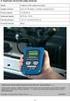 NÁVOD K OBSLUZE Verze 05/05 Obj. č.: 97 60 13 Tato krabička, která je vybavena dvěma USB-porty (vstupem a výstupem), Vám umožní zkopírování dat bez použití osobního počítače (notebooku) mezi 2 zařízeními,
NÁVOD K OBSLUZE Verze 05/05 Obj. č.: 97 60 13 Tato krabička, která je vybavena dvěma USB-porty (vstupem a výstupem), Vám umožní zkopírování dat bez použití osobního počítače (notebooku) mezi 2 zařízeními,
NÁVOD K MONTÁŽI OBSLUZE
 NÁVOD K MONTÁŽI OBSLUZE Verze 08/01 Obj. č.: 85 35 99 Tato sada osvětlení jízdního kola (pomocí baterií) obsahuje přední světlomet s výkonnou a jasnou xenonovou žárovkou a zadní svítilnu se 6 výkonnými
NÁVOD K MONTÁŽI OBSLUZE Verze 08/01 Obj. č.: 85 35 99 Tato sada osvětlení jízdního kola (pomocí baterií) obsahuje přední světlomet s výkonnou a jasnou xenonovou žárovkou a zadní svítilnu se 6 výkonnými
Jak používat program P-touch Transfer Manager
 Jak používat program P-touch Transfer Manager Verze 0 CZE Úvod Důležité upozornění Obsah tohoto dokumentu a technické parametry příslušného výrobku podléhají změnám bez předchozího upozornění. Společnost
Jak používat program P-touch Transfer Manager Verze 0 CZE Úvod Důležité upozornění Obsah tohoto dokumentu a technické parametry příslušného výrobku podléhají změnám bez předchozího upozornění. Společnost
Technaxx DigiTape DT-01 Uživatelský manuál
 Technaxx DigiTape DT-01 Uživatelský manuál Popis 1. Eject: Posunutím přepínače otevřete držák kazety 2. Volume: nastavení hlasitosti sluchátek a USB připojení 3. Headphones: konektor pro připojení sluchátek
Technaxx DigiTape DT-01 Uživatelský manuál Popis 1. Eject: Posunutím přepínače otevřete držák kazety 2. Volume: nastavení hlasitosti sluchátek a USB připojení 3. Headphones: konektor pro připojení sluchátek
Aktualizace software tabletů GoClever TAB A73 / A101 / A103 (pomocí aplikace LiveSuit 1.05)
 Aktualizace software tabletů GoClever TAB A73 / A101 / A103 (pomocí aplikace LiveSuit 1.05) Než začnete aktualizovat, ujistěte se, že je zařízení úplně nabité. Nezapomeňte zálohovat před započetím aktualizace
Aktualizace software tabletů GoClever TAB A73 / A101 / A103 (pomocí aplikace LiveSuit 1.05) Než začnete aktualizovat, ujistěte se, že je zařízení úplně nabité. Nezapomeňte zálohovat před započetím aktualizace
Kazetový enkodér PST USB. Obj. č.: 37 55 11. Popis a ovládací prvky. Přehrávání kazet. Audacity a USB připojení. Rozsah dodávky
 Popis a ovládací prvky Kazetový enkodér PST USB Obj. č.: 37 55 11 Vážený zákazníku, děkujeme Vám za Vaši důvěru a za nákup kazetového enkodéru PST USB. Tento návod k obsluze je součástí výrobku. Obsahuje
Popis a ovládací prvky Kazetový enkodér PST USB Obj. č.: 37 55 11 Vážený zákazníku, děkujeme Vám za Vaši důvěru a za nákup kazetového enkodéru PST USB. Tento návod k obsluze je součástí výrobku. Obsahuje
Návod k obsluze. USB ovladač pro T491
 USB ovladač pro T491 Návod k obsluze Vážení zákazníci, děkujeme Vám za Vaši důvěru a za nákup tohoto produktu. Tento návod k obsluze je součástí výrobku. Obsahuje důležité pokyny k uvedení výrobku do provozu
USB ovladač pro T491 Návod k obsluze Vážení zákazníci, děkujeme Vám za Vaši důvěru a za nákup tohoto produktu. Tento návod k obsluze je součástí výrobku. Obsahuje důležité pokyny k uvedení výrobku do provozu
NÁVOD K OBSLUZE. Obj. č.: 95 67 79
 NÁVOD K OBSLUZE Verze 01/03 Obj. č.: 95 67 79 Kapesní kalkulačka, která Vám poslouží k doplnění Vašeho osobního počítače nebo notebooku (a to zvláště) o pohodlnou číslicovou klávesnici, připojíte-li tuto
NÁVOD K OBSLUZE Verze 01/03 Obj. č.: 95 67 79 Kapesní kalkulačka, která Vám poslouží k doplnění Vašeho osobního počítače nebo notebooku (a to zvláště) o pohodlnou číslicovou klávesnici, připojíte-li tuto
Řízení spotřeby Uživatelská příručka
 Řízení spotřeby Uživatelská příručka Copyright 2009 Hewlett-Packard Development Company, L.P. Windows je registrovaná ochranná známka společnosti Microsoft Corporation v USA. Informace uvedené v této příručce
Řízení spotřeby Uživatelská příručka Copyright 2009 Hewlett-Packard Development Company, L.P. Windows je registrovaná ochranná známka společnosti Microsoft Corporation v USA. Informace uvedené v této příručce
IR špionážní hodinky Návod k použití
 IR špionážní hodinky Návod k použití www.spyshop.cz stránka 1 Důležité upozornění ohledně vodotěsnosti : Hodinky jsou schopny, při dodržení následujících pokynů spolehlivě pracovat do hloubky cca 3m. Nedoporučujeme
IR špionážní hodinky Návod k použití www.spyshop.cz stránka 1 Důležité upozornění ohledně vodotěsnosti : Hodinky jsou schopny, při dodržení následujících pokynů spolehlivě pracovat do hloubky cca 3m. Nedoporučujeme
Průvodce pro přenos dat
 Průvodce pro přenos dat (pro tonometr OMRON M6 Comfort IT a OMRON M3 IT) 1)Před prvním použití se musíte nejdříve zaregistrovat. 2)Přejděte na webovou stránku: http://bi-link.omron.com/home/landing 3)Zde
Průvodce pro přenos dat (pro tonometr OMRON M6 Comfort IT a OMRON M3 IT) 1)Před prvním použití se musíte nejdříve zaregistrovat. 2)Přejděte na webovou stránku: http://bi-link.omron.com/home/landing 3)Zde
USB gramofon RF100. Obj. č.: 31 12 23. Vlastnosti výrobku. Ovládací prvky
 USB gramofon RF100 Vlastnosti výrobku Plně automatický gramofon Řemínkový pohon Omezený zdvih raménka přenosky Hliníkový talíř 33 1/3 a 45 otáček za minutu USB rozhraní pro digitalizaci záznamu Vestavěný
USB gramofon RF100 Vlastnosti výrobku Plně automatický gramofon Řemínkový pohon Omezený zdvih raménka přenosky Hliníkový talíř 33 1/3 a 45 otáček za minutu USB rozhraní pro digitalizaci záznamu Vestavěný
IR hodinky s kamerou Návod k použití
 IR hodinky s kamerou Návod k použití www.spyshops.cz stránka 1 Důležité upozornění ohledně vodotěsnosti : Hodinky jsou schopny, při dodržení následujících pokynů spolehlivě pracovat do hloubky cca 3m.
IR hodinky s kamerou Návod k použití www.spyshops.cz stránka 1 Důležité upozornění ohledně vodotěsnosti : Hodinky jsou schopny, při dodržení následujících pokynů spolehlivě pracovat do hloubky cca 3m.
Univerzální dálkové ovládání UR 89. Obj. č.: 35 10 13
 Přizpůsobení přístroje Abyste mohli dálkový ovladač používat, musíte ho nejdříve přizpůsobit, resp. nastavit na vaše zařízení, které chcete ovládat. Máte k tomu dvě možnosti: přímé zadání kódu, nebo vyhledání
Přizpůsobení přístroje Abyste mohli dálkový ovladač používat, musíte ho nejdříve přizpůsobit, resp. nastavit na vaše zařízení, které chcete ovládat. Máte k tomu dvě možnosti: přímé zadání kódu, nebo vyhledání
Telefon Bigtel 49 Plus. Obj. č.: 92 33 41
 Uvedení do provozu Připojení telefonu Připojte telefon podle níže uvedeného nákresu. Použijte pouze telefonní připojovací kabel který je součástí dodávky protože v opačném případě nemusí zařízení pracovat
Uvedení do provozu Připojení telefonu Připojte telefon podle níže uvedeného nákresu. Použijte pouze telefonní připojovací kabel který je součástí dodávky protože v opačném případě nemusí zařízení pracovat
Gluco Diary Elektronický diář měření krevní glukózy
 Gluco Diary Elektronický diář měření krevní glukózy (Uživatelská příručka) Obsah 1. Představení programu Gluco Diary a. Uživatelská příručka b. Zákaznický servis 2. Součásti programu Gluco Diary 3. Požadavky
Gluco Diary Elektronický diář měření krevní glukózy (Uživatelská příručka) Obsah 1. Představení programu Gluco Diary a. Uživatelská příručka b. Zákaznický servis 2. Součásti programu Gluco Diary 3. Požadavky
Solární systém do jezírka Palermo LED. Obj. č.: 57 75 64. Účel použití. Sestavení a uvedení do provozu
 Solární systém do jezírka Palermo LED Obj. č.: 57 75 64 Vážený zákazníku, děkujeme Vám za Vaši důvěru a za nákup solárního systému do jezírka Palermo LED. Tento návod k obsluze je součástí výrobku. Obsahuje
Solární systém do jezírka Palermo LED Obj. č.: 57 75 64 Vážený zákazníku, děkujeme Vám za Vaši důvěru a za nákup solárního systému do jezírka Palermo LED. Tento návod k obsluze je součástí výrobku. Obsahuje
Ukazovací zařízení a klávesnice Uživatelská příručka
 Ukazovací zařízení a klávesnice Uživatelská příručka Copyright 2008 Hewlett-Packard Development Company, L.P. Microsoft a Windows jsou registrované ochranné známky společnosti Microsoft Corporation v USA.
Ukazovací zařízení a klávesnice Uživatelská příručka Copyright 2008 Hewlett-Packard Development Company, L.P. Microsoft a Windows jsou registrované ochranné známky společnosti Microsoft Corporation v USA.
NÁVOD K OBSLUZE Objednací číslo:
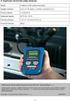 NÁVOD K OBSLUZE Objednací číslo: 64 60 79 Tato meteorologická stanice Vám zprostředkuje důležité informace, které se týkají počasí: Zobrazení pokojové a venkovní teploty včetně naměřených minimálních a
NÁVOD K OBSLUZE Objednací číslo: 64 60 79 Tato meteorologická stanice Vám zprostředkuje důležité informace, které se týkají počasí: Zobrazení pokojové a venkovní teploty včetně naměřených minimálních a
Řízení spotřeby Uživatelská příručka
 Řízení spotřeby Uživatelská příručka Copyright 2008 Hewlett-Packard Development Company, L.P. Windows je ochranná známka společnosti Microsoft Corporation registrovaná v USA. Informace uvedené v této příručce
Řízení spotřeby Uživatelská příručka Copyright 2008 Hewlett-Packard Development Company, L.P. Windows je ochranná známka společnosti Microsoft Corporation registrovaná v USA. Informace uvedené v této příručce
NÁVOD K OBSLUZE. Obj. č.: 75 06 08
 NÁVOD K OBSLUZE Verze 03/05 Obj. č.: 75 06 08 Tento návod k obsluze je součástí výrobku. Obsahuje důležité pokyny k uvedení do provozu a k obsluze. Jestliže výrobek předáte jiným osobám, dbejte na to,
NÁVOD K OBSLUZE Verze 03/05 Obj. č.: 75 06 08 Tento návod k obsluze je součástí výrobku. Obsahuje důležité pokyny k uvedení do provozu a k obsluze. Jestliže výrobek předáte jiným osobám, dbejte na to,
NÁVOD K OBSLUZE. Obj. č.: 97 02 35
 NÁVOD K OBSLUZE Verze 12 / 02 Box na uložení 150 kusů kompaktních disků s elektronickou archivací Obj. č.: 97 02 35 Geniální systém archivace pomocí osobního počítače (software, který dodáváme společně
NÁVOD K OBSLUZE Verze 12 / 02 Box na uložení 150 kusů kompaktních disků s elektronickou archivací Obj. č.: 97 02 35 Geniální systém archivace pomocí osobního počítače (software, který dodáváme společně
T869 - IP kamera wifi HD, MIC, Intercom, microsd, rotující
 Návod k obsluze T869 - IP kamera wifi HD, MIC, Intercom, microsd, rotující Vážení zákazníci, děkujeme Vám za Vaši důvěru a za nákup tohoto produktu. Tento návod k obsluze je součástí výrobku. Obsahuje
Návod k obsluze T869 - IP kamera wifi HD, MIC, Intercom, microsd, rotující Vážení zákazníci, děkujeme Vám za Vaši důvěru a za nákup tohoto produktu. Tento návod k obsluze je součástí výrobku. Obsahuje
ŘÍZENÍ AUTOMATICKÉ KOTELNY ESRAK 02.3
 ŘÍZENÍ AUTOMATICKÉ KOTELNY ESRAK 02.3 Program Vývojové prostředí RJK Řízení automatické kotelny počítač ESRAK 02.3 je určen k řízení oběhových čerpadel, směšovacích ventilů, zónových ventilů, bojlerů,
ŘÍZENÍ AUTOMATICKÉ KOTELNY ESRAK 02.3 Program Vývojové prostředí RJK Řízení automatické kotelny počítač ESRAK 02.3 je určen k řízení oběhových čerpadel, směšovacích ventilů, zónových ventilů, bojlerů,
Návod na instalaci esamu v. 4.0
 Návod na instalaci esamu v. 4.0 POŢADAVKY NA HARDWARE POČÍTAČE (PC A NOTEBOOK)HARDWARE REQUIREMENTS FOR PC ( LAPTOP AND DESKTOP PC) Pentium 4 nebo vyšší USB 2.0, min. 2 porty vedle sebe Musí být dostupné
Návod na instalaci esamu v. 4.0 POŢADAVKY NA HARDWARE POČÍTAČE (PC A NOTEBOOK)HARDWARE REQUIREMENTS FOR PC ( LAPTOP AND DESKTOP PC) Pentium 4 nebo vyšší USB 2.0, min. 2 porty vedle sebe Musí být dostupné
Datacard. Instrukce k aktualizaci firmware tiskáren. Aktualizační aplikace pro operační systémy Windows
 Datacard Instrukce k aktualizaci firmware tiskáren Aktualizační aplikace pro operační systémy Windows Co potřebujete Tiskárna karet je zapnuta a připravena k tisku karet ve stavu Ready, a stavová dioda
Datacard Instrukce k aktualizaci firmware tiskáren Aktualizační aplikace pro operační systémy Windows Co potřebujete Tiskárna karet je zapnuta a připravena k tisku karet ve stavu Ready, a stavová dioda
Bezdrátová meteorologická stanice s USB WMRS200. Obj. č.: 67 22 43
 Tento návod k obsluze je součástí výrobku. Obsahuje důležité pokyny k uvedení meteorologické stanice a jejího příslušenství do provozu a k jejich obsluze. Jestliže tento výrobek předáte nebo prodáte jiným
Tento návod k obsluze je součástí výrobku. Obsahuje důležité pokyny k uvedení meteorologické stanice a jejího příslušenství do provozu a k jejich obsluze. Jestliže tento výrobek předáte nebo prodáte jiným
Aktualizace softwaru Uživatelská příručka
 Aktualizace softwaru Uživatelská příručka Copyright 2008, 2009 Hewlett-Packard Development Company, L.P. Windows je registrovaná ochranná známka společnosti Microsoft Corporation v USA. Informace uvedené
Aktualizace softwaru Uživatelská příručka Copyright 2008, 2009 Hewlett-Packard Development Company, L.P. Windows je registrovaná ochranná známka společnosti Microsoft Corporation v USA. Informace uvedené
2.1.2 V následujícím dialogovém okně zvolte Instalovat ze seznamu či daného umístění. stiskněte tlačítko Další
 Autodiagnostika ROBEKO Diagnostický kabel VAG1 VAGR1 Instalace pro operační systémy Windows 1. Úvod : Před použitím kabelu je nutné nejprve nainstalovat příslušné ovladače v operačním systému Vašeho počítače.
Autodiagnostika ROBEKO Diagnostický kabel VAG1 VAGR1 Instalace pro operační systémy Windows 1. Úvod : Před použitím kabelu je nutné nejprve nainstalovat příslušné ovladače v operačním systému Vašeho počítače.
Stolní digitální budík s Wi-Fi kamerou
 Stolní digitální budík s Wi-Fi kamerou Návod k obsluze Kontakt na dodavatele: SHX Trading s.r.o. Týmlova 8, Praha 4, 140 00 Tel: 244 472 125, email: info@spyobchod.cz www.spyobchod.cz Stránka 1 1. Zobrazení
Stolní digitální budík s Wi-Fi kamerou Návod k obsluze Kontakt na dodavatele: SHX Trading s.r.o. Týmlova 8, Praha 4, 140 00 Tel: 244 472 125, email: info@spyobchod.cz www.spyobchod.cz Stránka 1 1. Zobrazení
Øízení spotøeby. Uživatelská příručka
 Øízení spotøeby Uživatelská příručka Copyright 2007 Hewlett-Packard Development Company, L.P. Windows a Windows Vista jsou ochranné známky nebo registrované ochranné známky spoleènosti Microsoft Corporation
Øízení spotøeby Uživatelská příručka Copyright 2007 Hewlett-Packard Development Company, L.P. Windows a Windows Vista jsou ochranné známky nebo registrované ochranné známky spoleènosti Microsoft Corporation
Digitální fotoalbum Braun DigiAlbum 7. Návod k použití
 Digitální fotoalbum Braun DigiAlbum 7 Návod k použití 1 Před prvním použitím se prosím nejprve pečlivě seznamte s bezpečnostními pokyny a upozorněními. Pozornost věnujte všem upozorněním na výrobku a v
Digitální fotoalbum Braun DigiAlbum 7 Návod k použití 1 Před prvním použitím se prosím nejprve pečlivě seznamte s bezpečnostními pokyny a upozorněními. Pozornost věnujte všem upozorněním na výrobku a v
Řízení spotřeby Uživatelská příručka
 Řízení spotřeby Uživatelská příručka Copyright 2009 Hewlett-Packard Development Company, L.P. Windows je registrovaná ochranná známka společnosti Microsoft Corporation v USA. Informace uvedené v této příručce
Řízení spotřeby Uživatelská příručka Copyright 2009 Hewlett-Packard Development Company, L.P. Windows je registrovaná ochranná známka společnosti Microsoft Corporation v USA. Informace uvedené v této příručce
Řízení spotřeby Uživatelská příručka
 Řízení spotřeby Uživatelská příručka Copyright 2009 Hewlett-Packard Development Company, L.P. Windows je registrovaná ochranná známka společnosti Microsoft Corporation v USA. Informace uvedené v této příručce
Řízení spotřeby Uživatelská příručka Copyright 2009 Hewlett-Packard Development Company, L.P. Windows je registrovaná ochranná známka společnosti Microsoft Corporation v USA. Informace uvedené v této příručce
NÁVOD K OBSLUZE. Obj. č.: 95 46 26
 NÁVOD K OBSLUZE Obj. č.: 95 46 26 Model Hyper Pen 8000 firmy Aiptek představuje grafický (kreslící) tablet za velice výhodnou cenu pro použití v domácích kancelářích, který znamená kompletní řešení zpracování
NÁVOD K OBSLUZE Obj. č.: 95 46 26 Model Hyper Pen 8000 firmy Aiptek představuje grafický (kreslící) tablet za velice výhodnou cenu pro použití v domácích kancelářích, který znamená kompletní řešení zpracování
Návod k aktualizaci firmwaru pro Web Server OZW672... a OZW772...
 Návod k aktualizaci firmwaru pro Web Server OZW672... a OZW772... Informace Připojení Dostupnost Uživatelské rozhraní 1 Rozdíl mezi aktualizací aplikačních souborů přístrojů a aktualizací firmwaru Aktualizace
Návod k aktualizaci firmwaru pro Web Server OZW672... a OZW772... Informace Připojení Dostupnost Uživatelské rozhraní 1 Rozdíl mezi aktualizací aplikačních souborů přístrojů a aktualizací firmwaru Aktualizace
Point of View Android 2.3 Tablet - User s Manual ProTab 2XXL
 Obsah 1. Úvod... 2 2. Příslušenství... 2 3. Technická specifikace... 3 4. Spouštění a vypínání... 4 5. Pracovní plocha... 5 6. Tlačítka... 5 7. APP zásuvky... 6 8. Nastavení systému... 6 9. Instalace,
Obsah 1. Úvod... 2 2. Příslušenství... 2 3. Technická specifikace... 3 4. Spouštění a vypínání... 4 5. Pracovní plocha... 5 6. Tlačítka... 5 7. APP zásuvky... 6 8. Nastavení systému... 6 9. Instalace,
Potřebujete. Bezpečnost. Před montáží si přečtěte následující bezpečnostní pokyny:
 Rozsah dodávky Bezdrátový zvonek Libra+ D912 S Zvonek Držák zvonku Modul tlačítka / dodatečného vysílače Baterie typu CR2032 pro modul tlačítka Drát k modulu tlačítka (pro případ drátového připojení) 2
Rozsah dodávky Bezdrátový zvonek Libra+ D912 S Zvonek Držák zvonku Modul tlačítka / dodatečného vysílače Baterie typu CR2032 pro modul tlačítka Drát k modulu tlačítka (pro případ drátového připojení) 2
Dalekohled s digitální kamerou
 Verze z 07/09 Dalekohled s digitální kamerou Návod k použití Obj. č. 67 15 90 (2.0 Megapixelů) Obj. č. 67 15 91 (1.3 Megapixelů) Předepsané použití Výrobek může být používán jako klasický dalekohled např.
Verze z 07/09 Dalekohled s digitální kamerou Návod k použití Obj. č. 67 15 90 (2.0 Megapixelů) Obj. č. 67 15 91 (1.3 Megapixelů) Předepsané použití Výrobek může být používán jako klasický dalekohled např.
Grafický tablet Aiptek 10000U. Obj. č.: 91 47 51. Popis a ovládací prvky
 Popis a ovládací prvky Grafický tablet Aiptek 10000U Obj. č.: 91 47 51 Vážený zákazníku, děkujeme Vám za Vaši důvěru a za nákup grafického tabletu Aiptek 10000U. Tento návod k obsluze je součástí výrobku.
Popis a ovládací prvky Grafický tablet Aiptek 10000U Obj. č.: 91 47 51 Vážený zákazníku, děkujeme Vám za Vaši důvěru a za nákup grafického tabletu Aiptek 10000U. Tento návod k obsluze je součástí výrobku.
Návod na hodinky s IR kamerou model SY-IRW-H
 Návod na hodinky s IR kamerou model SY-IRW-H ( doplněk k originálnímu návodu ) Tyto hodinky jsou mezi prvními hodinkami s IR kamerou, která umoźňuje natáčet i v téměř úplné tmě! Důležité upozornění ohledně
Návod na hodinky s IR kamerou model SY-IRW-H ( doplněk k originálnímu návodu ) Tyto hodinky jsou mezi prvními hodinkami s IR kamerou, která umoźňuje natáčet i v téměř úplné tmě! Důležité upozornění ohledně
A4300BDL. Ref: JC
 # Uživatelský manuál A4300BDL Aplikace :! Jednoduchý program umožňující přenos souboru s pochůzkou k měření z programu DDS 2000 do přístroje řady Adash 4300! Jednoduchý program umožňující přenos naměřených
# Uživatelský manuál A4300BDL Aplikace :! Jednoduchý program umožňující přenos souboru s pochůzkou k měření z programu DDS 2000 do přístroje řady Adash 4300! Jednoduchý program umožňující přenos naměřených
NÁVOD K OBSLUZE. Obj. č.:
 NÁVOD K OBSLUZE Verze 06/04 Obj. č.: 92 20 45 Úvod Vážení zákazníci, děkujeme Vám za Vaši důvěru a za nákup našeho malého speciálního telefonu s náhlavní soupravou (se sluchátkem do ucha a s mikrofonem).
NÁVOD K OBSLUZE Verze 06/04 Obj. č.: 92 20 45 Úvod Vážení zákazníci, děkujeme Vám za Vaši důvěru a za nákup našeho malého speciálního telefonu s náhlavní soupravou (se sluchátkem do ucha a s mikrofonem).
Stavebnice robota XY-Plotter Robot Kit V2.0. Obj. č.:
 Stavebnice robota XY-Plotter Robot Kit V2.0 Laserový gravírovací doplňkový balíček Laserový gravírovací doplňkový balíček pro stavebnici XY Plotter Robot Kit V2.0 rozšiřuje možnost využití robota o laserové
Stavebnice robota XY-Plotter Robot Kit V2.0 Laserový gravírovací doplňkový balíček Laserový gravírovací doplňkový balíček pro stavebnici XY Plotter Robot Kit V2.0 rozšiřuje možnost využití robota o laserové
NÁVOD K OBSLUZE. Obj. č.: /
 NÁVOD K OBSLUZE Verze 08/03 Obj. č.: 35 07 30 / 35 07 33 Tento praktický přepínací pult Vám poslouží k rozšíření ozvučení prostorů z jednoho páru reproduktorů až na 4 páry u všech zesilovačů (nebo podobných
NÁVOD K OBSLUZE Verze 08/03 Obj. č.: 35 07 30 / 35 07 33 Tento praktický přepínací pult Vám poslouží k rozšíření ozvučení prostorů z jednoho páru reproduktorů až na 4 páry u všech zesilovačů (nebo podobných
Zde začněte. Důležité upozornění! Používáte již přístroj typu Palm OS? Podle tohoto návodu:
 Nejdříve čtěte Zde začněte Podle tohoto návodu: Nabijte a nastavte svůj přístroj. Nainstalujte software Palm Desktop a další aplikace. Synchronizujte svůj přístroj s Vaším počítačem. Důležité upozornění!
Nejdříve čtěte Zde začněte Podle tohoto návodu: Nabijte a nastavte svůj přístroj. Nainstalujte software Palm Desktop a další aplikace. Synchronizujte svůj přístroj s Vaším počítačem. Důležité upozornění!
Digitální (počítačová) kamera s mikrofonem AIPTEK PENCAM VOICE II
 NÁVOD K OBSLUZE Digitální (počítačová) kamera s mikrofonem AIPTEK PENCAM VOICE II Obj. č.: 99 48 75 Digitální kamera (fotoaparát), videokamera a počítačová kamera (WebCam) v jednom! Do zabudované paměti
NÁVOD K OBSLUZE Digitální (počítačová) kamera s mikrofonem AIPTEK PENCAM VOICE II Obj. č.: 99 48 75 Digitální kamera (fotoaparát), videokamera a počítačová kamera (WebCam) v jednom! Do zabudované paměti
Úvod. Děkujeme vám za zakoupení tohoto výrobku Rollei! Před použitím zařízení, přečtěte si prosím pozorně tento návod.
 Úvod Děkujeme vám za zakoupení tohoto výrobku Rollei! Před použitím zařízení, přečtěte si prosím pozorně tento návod. Pozor! 1.Tento výrobek je citlivé zařízení, zacházejte s ním opatrně. Chcete-li ochránit
Úvod Děkujeme vám za zakoupení tohoto výrobku Rollei! Před použitím zařízení, přečtěte si prosím pozorně tento návod. Pozor! 1.Tento výrobek je citlivé zařízení, zacházejte s ním opatrně. Chcete-li ochránit
MINI DV. NÁVOD K POUŽITÍ i
 MINI DV NÁVOD K POUŽITÍ i 1 POPIS 1.1 ZAŘÍZENÍ 1. Otvor pro úchytku 2. Tlačítko POWER 3. Tlačítko MODE 4. Klip 5. Micro-SD slot 6. Držák 7. Mini USB port 8. Objektiv 9. Tlačítko RECORD/STOP 10. Indikátor
MINI DV NÁVOD K POUŽITÍ i 1 POPIS 1.1 ZAŘÍZENÍ 1. Otvor pro úchytku 2. Tlačítko POWER 3. Tlačítko MODE 4. Klip 5. Micro-SD slot 6. Držák 7. Mini USB port 8. Objektiv 9. Tlačítko RECORD/STOP 10. Indikátor
PT Instalace programového vybavení
 PT-2100 Instalace programového vybavení English pro Windows Obecné Specifikace P-touch Editor P-touch Quick Editor Printer Driver Umožňuje vytvářet libovolné štítky pomocí různých vzorů, fontů, šablon
PT-2100 Instalace programového vybavení English pro Windows Obecné Specifikace P-touch Editor P-touch Quick Editor Printer Driver Umožňuje vytvářet libovolné štítky pomocí různých vzorů, fontů, šablon
Bezdrátový zvonek Mistral 300. Obj. č.: 61 13 13. Účel použití. Popis a ovládací prvky
 Bezdrátový zvonek Mistral 300 Obj. č.: 61 13 13 Účel použití Popisovaný výrobek je určen výhradně k soukromému použití jako bezdrátový zvonek, nebo signální jednotka. Přístroj může být poškozen z celé
Bezdrátový zvonek Mistral 300 Obj. č.: 61 13 13 Účel použití Popisovaný výrobek je určen výhradně k soukromému použití jako bezdrátový zvonek, nebo signální jednotka. Přístroj může být poškozen z celé
Stručný Průvodce (Čeština)
 Stručný Průvodce (Čeština) Obsah balení 1. Skener 2. USB kabel 3. Stručný průvodce 4. Instalační CD-ROM Instalace a nastavení skeneru Krok 1. Připojení skeneru k počítači Zkontrolujte zda je skener VYPNUTÝ.
Stručný Průvodce (Čeština) Obsah balení 1. Skener 2. USB kabel 3. Stručný průvodce 4. Instalační CD-ROM Instalace a nastavení skeneru Krok 1. Připojení skeneru k počítači Zkontrolujte zda je skener VYPNUTÝ.
Domovní telefon s přístupovými kartami. Obj. č.: 61 17 61. Rozsah dodávky. Popis a ovládací prvky
 Domovní telefon s přístupovými kartami Rozsah dodávky Venkovní jednotka Vnitřní jednotka Napájecí adaptér Instalační materiál 7 přístupových karet Návod k obsluze Popis a ovládací prvky a) Vnitřní jednotka
Domovní telefon s přístupovými kartami Rozsah dodávky Venkovní jednotka Vnitřní jednotka Napájecí adaptér Instalační materiál 7 přístupových karet Návod k obsluze Popis a ovládací prvky a) Vnitřní jednotka
NÁVOD K MONTÁŽI A K OBSLUZE
 NÁVOD K MONTÁŽI A K OBSLUZE Obj. č. 61 05 58 Tento návod k obsluze je součástí výrobku. Obsahuje důležité pokyny k uvedení zařízení do provozu a k jeho obsluze. Jestliže výrobek předáte jiným osobám, dbejte
NÁVOD K MONTÁŽI A K OBSLUZE Obj. č. 61 05 58 Tento návod k obsluze je součástí výrobku. Obsahuje důležité pokyny k uvedení zařízení do provozu a k jeho obsluze. Jestliže výrobek předáte jiným osobám, dbejte
Napájení. Uživatelská příručka
 Napájení Uživatelská příručka Copyright 2006 Hewlett-Packard Development Company, L.P. Microsoft a Windows jsou registrované ochranné známky společnosti Microsoft Corporation v USA. Bluetooth je ochranná
Napájení Uživatelská příručka Copyright 2006 Hewlett-Packard Development Company, L.P. Microsoft a Windows jsou registrované ochranné známky společnosti Microsoft Corporation v USA. Bluetooth je ochranná
Hodinky s kamerou Návod k použití
 Hodinky s kamerou Návod k použití www.spyshops.cz stránka 1 Důležité upozornění ohledně vodotěsnosti : Hodinky jsou schopny, při dodržení následujících pokynů spolehlivě pracovat do hloubky cca 3m. Nedoporučujeme
Hodinky s kamerou Návod k použití www.spyshops.cz stránka 1 Důležité upozornění ohledně vodotěsnosti : Hodinky jsou schopny, při dodržení následujících pokynů spolehlivě pracovat do hloubky cca 3m. Nedoporučujeme
Point of View Android 2.3 Tablet - User s Manual PlayTab Pro
 Obsah 1. Úvod... 2 2. Příslušenství... 2 3. Technická specifikace... 3 4. Spouštění a vypínání... 4 5. Pracovní plocha... 4 6. Tlačítka... 5 7. Nastavení Systému... 5 8. HDMI... 7 9. Instalace, odinstalace
Obsah 1. Úvod... 2 2. Příslušenství... 2 3. Technická specifikace... 3 4. Spouštění a vypínání... 4 5. Pracovní plocha... 4 6. Tlačítka... 5 7. Nastavení Systému... 5 8. HDMI... 7 9. Instalace, odinstalace
Aktivací DOWN módu je možné zkrátit dobu přenosu parametrů (pouze však za klidu měniče).
 Software MATRIX 2.0 POZNÁMKY K INSTALACI A POUŽITÍ 1. Požadovaná zařízení K vašemu počítači potřebujete navíc kabel pro přenos dat po sériové lince s označením MX-PC. Tento kabel spojuje rozhraní vašeho
Software MATRIX 2.0 POZNÁMKY K INSTALACI A POUŽITÍ 1. Požadovaná zařízení K vašemu počítači potřebujete navíc kabel pro přenos dat po sériové lince s označením MX-PC. Tento kabel spojuje rozhraní vašeho
Digitální hodiny s Full HD WiFi kamerou a úhlem záběru 140
 Digitální hodiny s Full HD WiFi kamerou a úhlem záběru 140 Návod k obsluze Kontakt na dodavatele: SHX Trading s.r.o. Týmlova 8, Praha 4, 140 00 Tel: 244 472 125, email: info@spyobchod.cz www.spyobchod.cz
Digitální hodiny s Full HD WiFi kamerou a úhlem záběru 140 Návod k obsluze Kontakt na dodavatele: SHX Trading s.r.o. Týmlova 8, Praha 4, 140 00 Tel: 244 472 125, email: info@spyobchod.cz www.spyobchod.cz
Instalační příručka k desktopovému úložnému systému ReadyNAS OS 6
 Instalační příručka k desktopovému úložnému systému ReadyNAS OS 6 Obsah Obsah balení... 3 Základní nastavení... 4 Přeformátování disků... 7 Další informace... 9 2 2 Obsah balení Systém ReadyNAS Zdrojové
Instalační příručka k desktopovému úložnému systému ReadyNAS OS 6 Obsah Obsah balení... 3 Základní nastavení... 4 Přeformátování disků... 7 Další informace... 9 2 2 Obsah balení Systém ReadyNAS Zdrojové
Návod k obsluze T098 - Meteostanice WS638PS
 Návod k obsluze T098 - Meteostanice WS638PS Vážení zákazníci, děkujeme Vám za Vaši důvěru a za nákup tohoto produktu. Tento návod k obsluze je součástí výrobku. Obsahuje důležité pokyny k uvedení výrobku
Návod k obsluze T098 - Meteostanice WS638PS Vážení zákazníci, děkujeme Vám za Vaši důvěru a za nákup tohoto produktu. Tento návod k obsluze je součástí výrobku. Obsahuje důležité pokyny k uvedení výrobku
ZoomText 10.1 pro Windows. Dodatek k uživatelské příručce
 ZoomText 10.1 pro Windows 8 Dodatek k uživatelské příručce Autorská práva ZoomText Magnifier Copyright 2013, Algorithmic Implementations, Inc. Všechna práva vyhrazena. ZoomText Magnifier/Reader Copyright
ZoomText 10.1 pro Windows 8 Dodatek k uživatelské příručce Autorská práva ZoomText Magnifier Copyright 2013, Algorithmic Implementations, Inc. Všechna práva vyhrazena. ZoomText Magnifier/Reader Copyright
STRUČNÝ PRŮVODCE (ČEŠTINA)
 STRUČNÝ PRŮVODCE (ČEŠTINA) INSTALACE A NASTAVENÍ Krok 1. Připojení skeneru k počítači Pomocí kabelu USB připojte skener k počítači 1. Zapojte síťový adaptér do konektoru skeneru. 2. Zapojte druhý konec
STRUČNÝ PRŮVODCE (ČEŠTINA) INSTALACE A NASTAVENÍ Krok 1. Připojení skeneru k počítači Pomocí kabelu USB připojte skener k počítači 1. Zapojte síťový adaptér do konektoru skeneru. 2. Zapojte druhý konec
POZOR!!! INSTALACE POD WINDOWS 200 / XP / VISTA PROBÍHÁ VE DVOU ETAPÁCH A JE NUTNÉ DOKON
 Program SK2 Připojení adaptérusk2 k počítači Propojte svůj počítač pomocí přiloženého propojovacího USB kabelu s adaptérem SK2. SK2 v prostředí Windows 2000 - XP - Vista - po propojení počítače s adaptérem
Program SK2 Připojení adaptérusk2 k počítači Propojte svůj počítač pomocí přiloženého propojovacího USB kabelu s adaptérem SK2. SK2 v prostředí Windows 2000 - XP - Vista - po propojení počítače s adaptérem
U-DRIVE LITE Car DVR Device
 U-DRIVE LITE Car DVR Device MT4037 Uživatelský manuál Index Index...2 Popis zařízení...2 Příprava před použitím...3 Vložení paměťové karty...3 Používání zařízení...4 Možnosti menu v režimu nahrávání...5
U-DRIVE LITE Car DVR Device MT4037 Uživatelský manuál Index Index...2 Popis zařízení...2 Příprava před použitím...3 Vložení paměťové karty...3 Používání zařízení...4 Možnosti menu v režimu nahrávání...5
IR Model vrtulníku Revell X-Razor. Obj. č.: 23 57 99. Vlastnosti. Popis jednotlivých částí. Rozsah dodávky
 Vlastnosti IR Model vrtulníku Revell X-Razor Obj. č.: 23 57 99 Vrtulník: Pevný aerodynamický hliníkový trup Přídavná vrtule pro let do stran Spínač/Vypínač ON/OFF a nabíjecí port na vrtulníku Nový systém
Vlastnosti IR Model vrtulníku Revell X-Razor Obj. č.: 23 57 99 Vrtulník: Pevný aerodynamický hliníkový trup Přídavná vrtule pro let do stran Spínač/Vypínač ON/OFF a nabíjecí port na vrtulníku Nový systém
AC Napětí/Proud Data Logger Uživatelský Manuál
 AC Napětí/Proud Data Logger Uživatelský Manuál Před použitím si přečtěte pečlivě tento uživatelský manuál, protože obsahuje důležité bezpečnostní informace Obsah Strana 1. Úvod...... 5 2. Vlastnosti...
AC Napětí/Proud Data Logger Uživatelský Manuál Před použitím si přečtěte pečlivě tento uživatelský manuál, protože obsahuje důležité bezpečnostní informace Obsah Strana 1. Úvod...... 5 2. Vlastnosti...
Diktafon s rotační kamerou
 Diktafon s rotační kamerou Návod k obsluze Hlavní výhody Malé rozměry Otočná kamera Snadné ovládání www.spyobchod.cz Stránka 1 1. Popis produktu Rewind - Zpětné přetáčení Microphone hole - Mikrofon Forward
Diktafon s rotační kamerou Návod k obsluze Hlavní výhody Malé rozměry Otočná kamera Snadné ovládání www.spyobchod.cz Stránka 1 1. Popis produktu Rewind - Zpětné přetáčení Microphone hole - Mikrofon Forward
Instalační průvodce pro EasyGate UMTS Data
 Instalační průvodce pro EasyGate UMTS Data Tento instalační průvodce slouží pro rychlé nainstalování ovladačů pro EasyGate UMTS Data a zprovoznění internetového připojení pomocí HSDPA/GPRS. Vložené screenshoty
Instalační průvodce pro EasyGate UMTS Data Tento instalační průvodce slouží pro rychlé nainstalování ovladačů pro EasyGate UMTS Data a zprovoznění internetového připojení pomocí HSDPA/GPRS. Vložené screenshoty
Sada alarmu s PIR a dveřními kontakty. Obj. č.: 75 18 18
 Sada alarmu s PIR a dveřními kontakty Obsah Strana Úvod + účel použití zařízení... 3 Rozsah dodávky... 3 Bezpečnostní předpisy... 3 Součásti detektoru pohybů... 5 Obj. č.: 75 18 18 Popis funkce poplachového
Sada alarmu s PIR a dveřními kontakty Obsah Strana Úvod + účel použití zařízení... 3 Rozsah dodávky... 3 Bezpečnostní předpisy... 3 Součásti detektoru pohybů... 5 Obj. č.: 75 18 18 Popis funkce poplachového
NÁVOD K OBSLUZE RUČIČKOVÝ BUDÍK ŘÍZENÝ ČASOVÝM SIGNÁLEM DCF-77. Obj. č.:
 NÁVOD K OBSLUZE Verze 02/03 RUČIČKOVÝ BUDÍK ŘÍZENÝ ČASOVÝM SIGNÁLEM DCF-77 Obj. č.: 64 01 75 Nejpřesnější hodiny s budíkem na světě v pěkném stříbrném provedení řízené rádiovým časovým signálem DCF-77
NÁVOD K OBSLUZE Verze 02/03 RUČIČKOVÝ BUDÍK ŘÍZENÝ ČASOVÝM SIGNÁLEM DCF-77 Obj. č.: 64 01 75 Nejpřesnější hodiny s budíkem na světě v pěkném stříbrném provedení řízené rádiovým časovým signálem DCF-77
